Autor:
Frank Hunt
Data De Criação:
17 Marchar 2021
Data De Atualização:
1 Julho 2024

Contente
Combinar uma foto com a outra é uma das muitas maneiras de usar o Adobe Photoshop. Você pode fazer isso colocando suas imagens em camadas e ajustando o gradiente ou a opacidade da imagem. Para fazer isso, coloque duas imagens no mesmo arquivo em camadas diferentes, adicione uma máscara de camada e faça as alterações necessárias com a ferramenta Gradiente. Ajustar a cobertura é praticamente o mesmo processo. Não se esqueça de verificar suas camadas para ter certeza de que fez as alterações no lugar certo.
Dar um passo
Método 1 de 2: usando gradiente
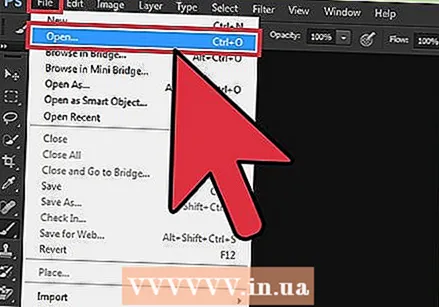 Abra uma imagem no Photoshop. Selecione "Abrir" no menu "Arquivo" e navegue até a primeira imagem que deseja usar como plano de fundo.
Abra uma imagem no Photoshop. Selecione "Abrir" no menu "Arquivo" e navegue até a primeira imagem que deseja usar como plano de fundo. 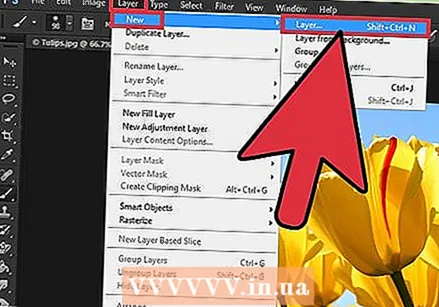 Abra o menu "Camadas" e selecione "Nova Camada". Este submenu pode ser encontrado no menu principal. As camadas permitem que você altere uma imagem sem alterar o original.
Abra o menu "Camadas" e selecione "Nova Camada". Este submenu pode ser encontrado no menu principal. As camadas permitem que você altere uma imagem sem alterar o original. 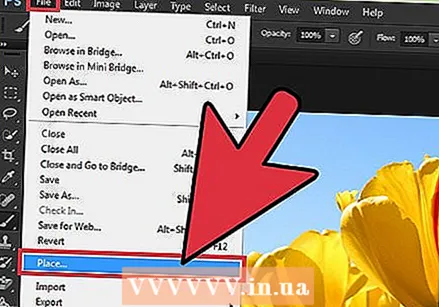 Adicione as duas imagens à nova camada. Selecione “Locais” no menu “Arquivo” e navegue até a segunda imagem que deseja usar para desfocar na primeira.
Adicione as duas imagens à nova camada. Selecione “Locais” no menu “Arquivo” e navegue até a segunda imagem que deseja usar para desfocar na primeira. 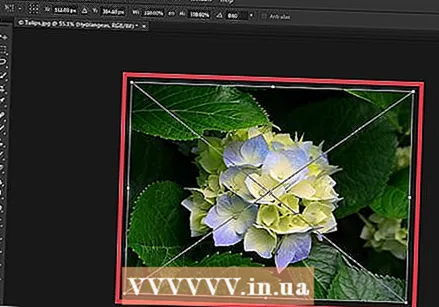 Arraste as imagens para reposicioná-las. Coloque as bordas das imagens próximas umas das outras onde deseja que o efeito de desfoque seja aplicado.
Arraste as imagens para reposicioná-las. Coloque as bordas das imagens próximas umas das outras onde deseja que o efeito de desfoque seja aplicado. - As imagens de fundo não podem ser movidas. Se uma de suas imagens estiver definida como papel de parede, segure Alt (Windows) ou ⌥ Opção (Mac) e clique duas vezes em "Background" na janela de camadas (no canto inferior direito) para convertê-la em uma camada normal.
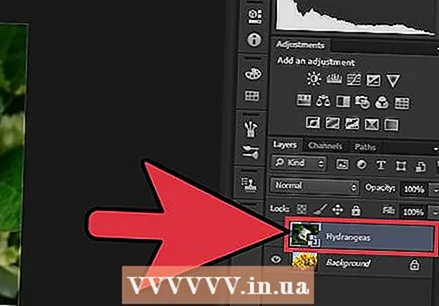 Selecione a camada que deseja desfocar na janela de camadas. Esta janela mostra todas as suas camadas atuais e pode ser encontrada no canto inferior direito por padrão.
Selecione a camada que deseja desfocar na janela de camadas. Esta janela mostra todas as suas camadas atuais e pode ser encontrada no canto inferior direito por padrão. 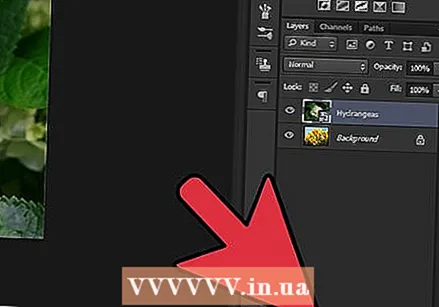 Clique em "Add Layer Mask". Este botão é representado por um círculo dentro de um quadrado e pode ser encontrado na barra de ferramentas inferior da janela de camadas. Um ícone da máscara aparecerá próximo à camada à qual foi adicionada.
Clique em "Add Layer Mask". Este botão é representado por um círculo dentro de um quadrado e pode ser encontrado na barra de ferramentas inferior da janela de camadas. Um ícone da máscara aparecerá próximo à camada à qual foi adicionada.  Clique no ícone para selecionar a máscara de camada. O ícone é selecionado realçado.
Clique no ícone para selecionar a máscara de camada. O ícone é selecionado realçado. 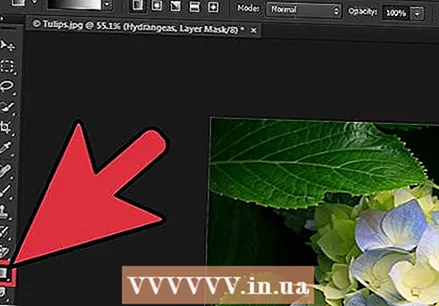 Selecione "Gradiente" na janela de ferramentas. "Gradiente" é exibido com um quadrado com duas cores que se misturam. A janela de ferramentas pode ser encontrada por padrão no lado direito da janela.
Selecione "Gradiente" na janela de ferramentas. "Gradiente" é exibido com um quadrado com duas cores que se misturam. A janela de ferramentas pode ser encontrada por padrão no lado direito da janela. - Você também pode usar o atalho de teclado G. para selecionar esta ferramenta.
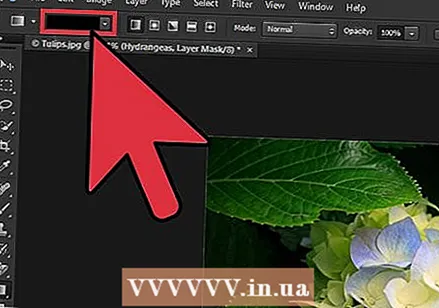 Abra o Seletor de gradiente. O Seletor de gradiente está localizado no canto superior esquerdo do menu principal após a seleção de "Gradiente" e exibe um painel com diferentes gradientes para escolher.
Abra o Seletor de gradiente. O Seletor de gradiente está localizado no canto superior esquerdo do menu principal após a seleção de "Gradiente" e exibe um painel com diferentes gradientes para escolher. 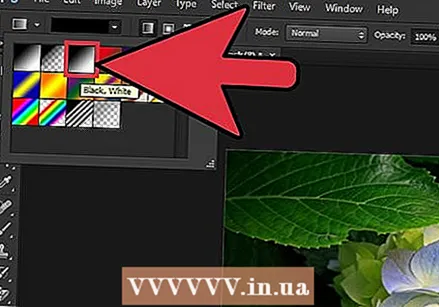 Selecione o gradiente preto e branco. O gradiente preto e branco é o terceiro da esquerda na linha superior do Seletor de gradiente.
Selecione o gradiente preto e branco. O gradiente preto e branco é o terceiro da esquerda na linha superior do Seletor de gradiente. - Você também pode escolher outros gradientes de cor (com cores, por exemplo), mas preto para branco é melhor para um efeito de desfoque padrão.
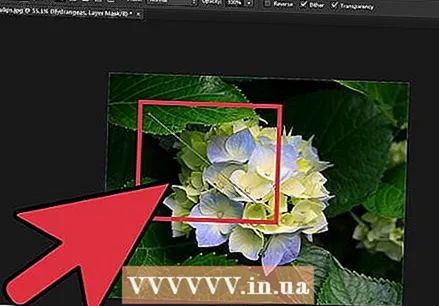 Clique e arraste a partir do ponto da imagem onde deseja que o desfoque comece.
Clique e arraste a partir do ponto da imagem onde deseja que o desfoque comece.- Certifique-se de que a máscara de camada esteja selecionada antes de aplicar o gradiente ou o desfoque não funcionará corretamente.
- Manter ⇧ Shift para mover o cursor em uma linha reta.
 Solte o cursor onde deseja parar o esmaecimento. Quando liberado, o efeito de desfoque será exibido na imagem final.
Solte o cursor onde deseja parar o esmaecimento. Quando liberado, o efeito de desfoque será exibido na imagem final. - Se você quiser desfazer o gradiente e tentar novamente, pressione Ctrl+Z (Windows) ou ⌘ Cmd+Z (Mac).
Método 2 de 2: ajuste a opacidade
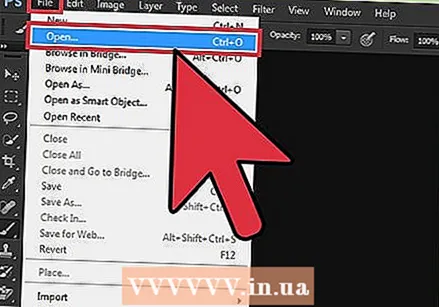 Abra uma imagem no Photoshop. Selecione "Abrir" no menu "Arquivo" e procure a primeira imagem que deseja usar como plano de fundo.
Abra uma imagem no Photoshop. Selecione "Abrir" no menu "Arquivo" e procure a primeira imagem que deseja usar como plano de fundo. 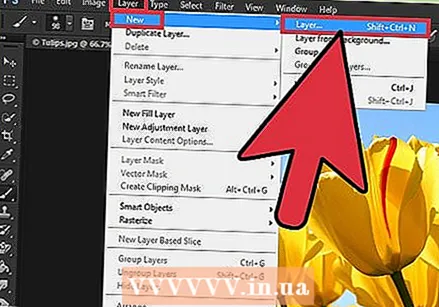 Abra o menu "Camadas" e selecione "Nova Camada". Este submenu pode ser encontrado no menu principal. As camadas permitem que você altere uma imagem sem alterar o original.
Abra o menu "Camadas" e selecione "Nova Camada". Este submenu pode ser encontrado no menu principal. As camadas permitem que você altere uma imagem sem alterar o original. 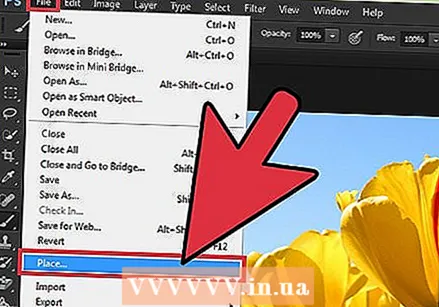 Adicione as duas imagens à nova camada. Selecione “Locais” no menu “Arquivo” e navegue até a segunda imagem que deseja usar para desfocar na primeira.
Adicione as duas imagens à nova camada. Selecione “Locais” no menu “Arquivo” e navegue até a segunda imagem que deseja usar para desfocar na primeira. 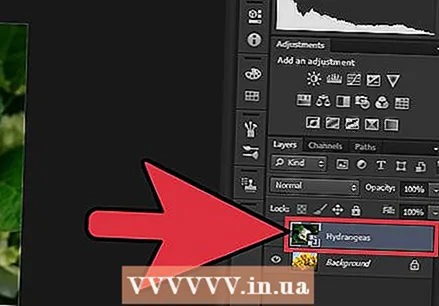 Selecione a camada que deseja desfocar na janela de camadas. Esta janela mostra todas as suas camadas atuais e pode ser encontrada no canto inferior direito por padrão.
Selecione a camada que deseja desfocar na janela de camadas. Esta janela mostra todas as suas camadas atuais e pode ser encontrada no canto inferior direito por padrão. - Certifique-se de que a camada que deseja desfocar está acima da outra imagem. Você pode clicar e arrastar camadas na janela de camadas para reorganizá-las. As camadas renderizadas acima das outras ficam no topo.
 Selecione o menu "Cobertura". Você pode encontrar isso no topo da janela de camadas.
Selecione o menu "Cobertura". Você pode encontrar isso no topo da janela de camadas. 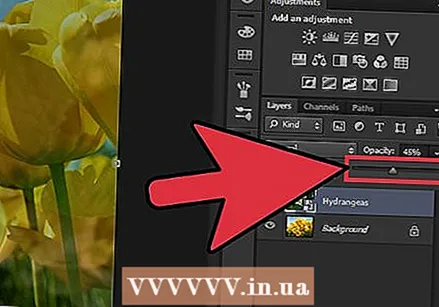 Ajuste a opacidade para o nível de transparência que você está procurando. Se você diminuir a opacidade, a imagem se tornará mais translúcida, revelando a imagem subjacente. 100% é totalmente opaco e 0% é totalmente transparente.
Ajuste a opacidade para o nível de transparência que você está procurando. Se você diminuir a opacidade, a imagem se tornará mais translúcida, revelando a imagem subjacente. 100% é totalmente opaco e 0% é totalmente transparente. - Você pode ajustar a opacidade com o controle deslizante ou via "Camadas> Estilo de camada> Opções de mesclagem" no menu principal.
Necessidades
- Photoshop
- Duas imagens



